노트북 배터리 수명을 극대화하는 10가지 Windows 11 설정

노트북 배터리는 시간이 지날수록 성능이 저하되고 용량이 줄어들어 가동 시간이 줄어듭니다. 하지만 Windows 11 설정을 좀 더 세부적으로 조정하면 배터리 수명이 눈에 띄게 향상되는 것을 볼 수 있을 것입니다.
PCWorld에 따르면, Windows 11 24H2 업데이트를 설치하는 동안 사용자가 삭제할 수 없는 거의 10GB에 달하는 거대한 캐시 폴더가 생성되었습니다.
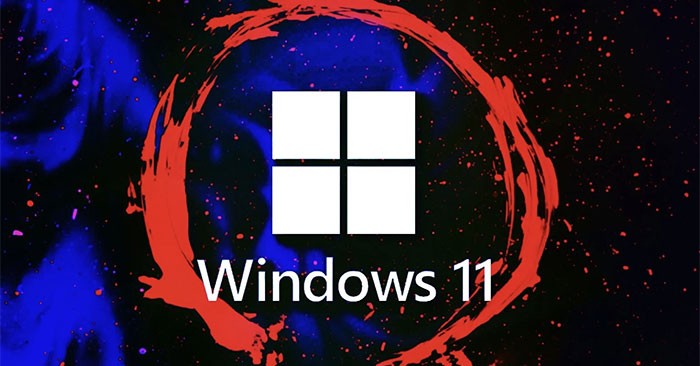
Windows는 Windows 업데이트를 설치할 때 항상 캐시를 생성하므로 캐시가 있는지 여부는 문제가 되지 않습니다. 이는 설치 파일의 임시 저장 장소로 간주됩니다. 하지만 Windows 11 24H2 업데이트를 적용한 후에는 이 캐시를 삭제할 수 없습니다.
Windows Latest에 따르면, 사용자는 제어판을 통해 캐시를 지우려고 시도했지만 실패했으며, 캐시는 여전히 컴퓨터에 남아 있습니다. 많은 사람들이 Windows 업데이트 캐시를 지우기 위해 다른 여러 방법을 시도했지만 실패했습니다. 현재 이 폴더를 삭제하려면 사용자에게 남은 유일한 옵션은 완전히 새로운 버전의 Windows를 설치하는 것입니다.
Microsoft에서는 이 오류에 대한 알림을 받았습니다. 이 문제를 해결하기 위해 다가올 업데이트의 일부로 패치가 배포될 예정입니다.
이것은 Windows 11 24H2 업데이트에서 발생한 유일한 버그가 아닙니다. 이전에는 이 업데이트로 인해 "블루 스크린 오브 데스"(BSOD)가 발생한다는 보고도 있었습니다. Windows 11 24H2에서 보고된 또 다른 버그는 Google Chrome, Microsoft Edge, Slack, Spotify를 비롯한 여러 Chromium 기반 앱에서 발생하는 텍스트 입력 필드에서 마우스 커서가 사라지는 현상입니다.
새로운 Windows 11 업데이트로 인해 컴퓨터가 계속 다시 시작됩니다.
Microsoft는 Windows 11 사용자에게 KB5043145 업데이트로 인해 일부 컴퓨터가 반복적으로 다시 시작되거나 응답하지 않을 수 있다는 경고를 발표했습니다.
충돌한 컴퓨터는 파란색 또는 녹색 오류를 표시하며, 때로는 Windows 자동 복구 도구나 BitLocker 복구를 사용할 때도 나타납니다.
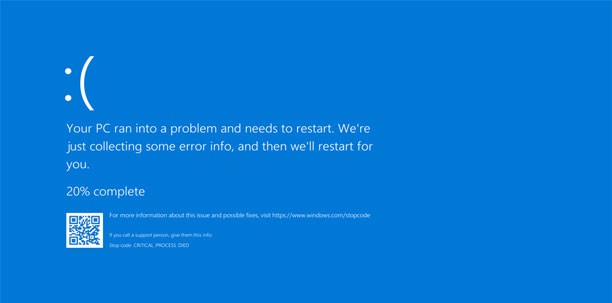
이 사건의 영향과 원인은 아직 알려지지 않았습니다. Microsoft는 현재 조사 중이며, 추가 정보가 나오면 사용자에게 업데이트를 제공할 것이라고 밝혔습니다.
ZDNet에 따르면, 새로운 Windows 11 업데이트를 실행하는 컴퓨터가 계속해서 재부팅되는 문제는 일부 사용자 그룹에만 영향을 미칩니다. Microsoft에서는 영향을 받는 시스템이 Windows 11 22H2: Enterprise 및 Education과 Windows 11 23H2라고 밝혔습니다.
BitLocker 암호화는 Windows 11 Pro, Windows 11 Enterprise 및 Windows 11 Education에서만 사용할 수 있으므로 Windows 11 Home 사용자는 이 문제로부터 안전할 가능성이 높습니다.
KB5043145는 일부 기능을 개선하고 버그를 수정하기 위해 출시된 선택적 업데이트로, 사용자는 이를 설치하지 않아도 됩니다. 실수로 이 업데이트를 설치하여 문제가 발생하는 경우 설정 - Windows 업데이트 - 업데이트 기록으로 이동한 다음 하단의 업데이트 제거를 클릭하고 KB5043145를 찾아 제거를 클릭하여 이 업데이트를 제거하여 문제를 해결할 수 있습니다.
노트북 배터리는 시간이 지날수록 성능이 저하되고 용량이 줄어들어 가동 시간이 줄어듭니다. 하지만 Windows 11 설정을 좀 더 세부적으로 조정하면 배터리 수명이 눈에 띄게 향상되는 것을 볼 수 있을 것입니다.
2023년, Microsoft는 인공 지능과 OpenAI와의 파트너십에 많은 투자를 하여 Copilot을 현실로 만들었습니다.
Microsoft는 2023년 5월에 Windows 11 22H2 KB5026446(빌드 22621.1778)(Moment 3라고도 함)을 통해 Bluetooth LE(저에너지) 오디오 지원을 도입했습니다.
Windows 11이 공식 출시되었습니다. Windows 10에 비해 Windows 11도 인터페이스부터 새로운 기능까지 많은 변화가 있었습니다. 자세한 내용은 아래 기사를 참조하세요.
90년대 Windows 버전의 향수를 불러일으키는 사용자 인터페이스에는 항상 뭔가 굉장히 멋진 것이 있습니다.
3년 전, 마이크로소프트가 윈도우 11을 발표했을 때, 이 운영체제는 곧바로 많은 논란을 불러일으켰습니다.
Mac에서 Windows 11 부팅 USB를 만드는 것은 Windows PC에서 만드는 것보다 확실히 어렵지만, 불가능한 것은 아닙니다.
Windows 11은 2021년 10월 5일에 공식 출시되었습니다. 이전의 주요 Windows 10 업그레이드와 달리 이번에는 Microsoft에서 업그레이드를 권장하지 않습니다.
2024년 10월 보고서는 다른 Windows 버전과 비교한 Windows 11의 시장 점유율에 대한 개요를 제공합니다.
테스트 중인 최신 변경 사항은 Windows 11 시작 메뉴에서 가장 성가신 문제 중 하나를 해결하며, 실제로 출시되기를 바랍니다.
Windows 11에서는 작업 표시줄이 화면 하단의 디스플레이 공간 중 작은 부분만 차지합니다.
Microsoft는 사용자들을 프리미엄 Office 앱으로 전환하기 위한 노력의 일환으로 2023년 말에 무료 텍스트 편집기인 WordPad를 종료할 예정입니다.
Windows 사진 뷰어는 Windows XP와 함께 처음 출시되었으며 곧 Windows에서 가장 자주 사용되는 도구 중 하나가 되었습니다.
Microsoft가 이번 주에 출시한 Windows 11의 최신 미리보기에는 설정 앱의 개선된 정보 섹션이 포함되어 있으며, 사용자는 이를 통해 컴퓨터 내부 하드웨어에 대한 자세한 정보를 얻을 수 있습니다.
AMD는 새로운 UEFI 지원 문서에서 9000 시리즈 이상의 Radeon GPU는 공식적으로 UEFI 모드만 지원할 것이라고 명시했습니다.
VPN이란 무엇이며, VPN의 장단점은 무엇일까요? WebTech360과 함께 VPN의 정의와 이 모델 및 시스템을 업무에 적용하는 방법에 대해 알아보겠습니다.
Windows 보안은 기본적인 바이러스 차단 이상의 기능을 제공합니다. 피싱, 랜섬웨어 차단, 악성 앱 실행 방지 등 다양한 기능을 제공합니다. 하지만 이러한 기능은 여러 겹의 메뉴 뒤에 숨겨져 있어 쉽게 찾을 수 없습니다.
한번 배우고 직접 시도해보면 암호화가 매우 사용하기 쉽고 일상생활에 매우 실용적이라는 걸 알게 될 겁니다.
다음 글에서는 지원 도구인 Recuva Portable을 사용하여 Windows 7에서 삭제된 데이터를 복구하는 기본 방법을 소개합니다. Recuva Portable을 사용하면 편리한 USB에 저장하여 필요할 때마다 사용할 수 있습니다. 이 도구는 작고 간단하며 사용하기 쉬우며 다음과 같은 기능을 제공합니다.
CCleaner는 단 몇 분 만에 중복 파일을 스캔한 후, 어떤 파일을 삭제해도 안전한지 결정할 수 있도록 해줍니다.
Windows 11에서 다운로드 폴더를 C 드라이브에서 다른 드라이브로 이동하면 C 드라이브의 용량을 줄이는 데 도움이 되고 컴퓨터가 더 원활하게 실행되는 데 도움이 됩니다.
이는 Microsoft의 일정이 아닌 사용자의 일정에 따라 업데이트가 이루어지도록 시스템을 강화하고 조정하는 방법입니다.
Windows 파일 탐색기는 파일 보기 방식을 변경할 수 있는 다양한 옵션을 제공합니다. 시스템 보안에 매우 중요한 옵션 중 하나가 기본적으로 비활성화되어 있다는 사실을 모르실 수도 있습니다.
적절한 도구를 사용하면 시스템을 검사하여 시스템에 숨어 있는 스파이웨어, 애드웨어 및 기타 악성 프로그램을 제거할 수 있습니다.
아래는 새 컴퓨터를 설치할 때 권장하는 소프트웨어 목록입니다. 이를 통해 컴퓨터에 가장 필요하고 가장 좋은 애플리케이션을 선택할 수 있습니다!
플래시 드라이브에 전체 운영 체제를 저장하는 것은 특히 노트북이 없는 경우 매우 유용할 수 있습니다. 하지만 이 기능이 Linux 배포판에만 국한된다고 생각하지 마세요. 이제 Windows 설치를 복제해 볼 때입니다.
이러한 서비스 중 몇 가지를 끄면 일상 사용에 영향을 주지 않고도 배터리 수명을 상당히 절약할 수 있습니다.
Ctrl + Z는 Windows에서 매우 자주 사용되는 키 조합입니다. Ctrl + Z를 사용하면 Windows의 모든 영역에서 작업을 실행 취소할 수 있습니다.
단축 URL은 긴 링크를 정리하는 데 편리하지만, 실제 목적지를 숨기는 단점이 있습니다. 악성코드나 피싱을 피하고 싶다면 무작정 링크를 클릭하는 것은 현명한 선택이 아닙니다.
오랜 기다림 끝에 Windows 11의 첫 번째 주요 업데이트가 공식적으로 출시되었습니다.




























